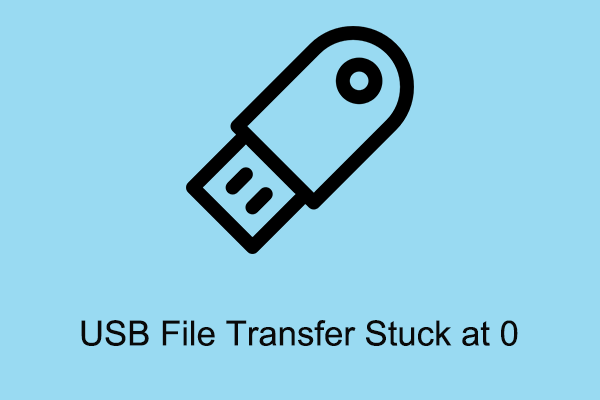Как устранить ошибку Microsoft Store 0xC0EA000A?
Код ошибки 0xC0EA000A появляется при попытке загрузить что-либо и сопровождается сообщением о том, что нужно повторить попытку позже. Однако вторая попытка все равно не удалась. Как исправить ошибку Microsoft Store 0xC0EA000A? Этот пост от MiniTool даст вам некоторые подсказки по этому поводу.
Ошибка Магазина Microsoft 0xC0EA000A
Это распространенная ошибка соединения между вашей системой и серверами Microsoft — ошибка Microsoft Store 0xC0EA000A. Вы можете постоянно получать это сообщение об ошибке, даже если вы несколько раз пытались выполнить его, как указано в сообщении об ошибке.
Сопутствующий пост: Как быстро исправить Microsoft Store, не работающий в Windows 10
Итак, почему это происходит? Замечено, что ошибка Магазина Windows 0xC0EA000A возникает чаще при выходе новых обновлений или выполнении восстановления системы.
Иногда это всего лишь временная ошибка, поскольку серверы Microsoft перегружены, и вам придется подождать некоторое время, возможно, несколько часов или дней. Кроме того, вы можете попробовать выйдите из своей учетной записи Microsoft или выключите компьютер, а затем включите его снова, чтобы снова войти в учетную запись Microsoft. Затем проверьте, можно ли исправить код ошибки Microsoft Store 0xC0EA000A; если нет, попробуйте следующее руководство.
Исправлено: ошибка Магазина Microsoft 0xC0EA000A.
Исправление 1: Проверьте настройки даты и времени
Причина, по которой вы сталкиваетесь с ошибкой 0xC0EA000A при загрузке приложений, может быть связана с неправильными настройками даты и времени. Вы можете проверить, правильно ли установлены дата и время на панели задач, и выполнить действия, чтобы установить их правильно.
Шаг 1: Введите Панель управления в Поиск и откройте его.
Шаг 2: Нажмите Часы и регион а затем выбери Установите время и дату.
Шаг 3: В Интернет-время вкладка, нажмите Изменить настройки… и установите флажок рядом с Синхронизироваться с сервером времени в Интернете. > ХОРОШО.
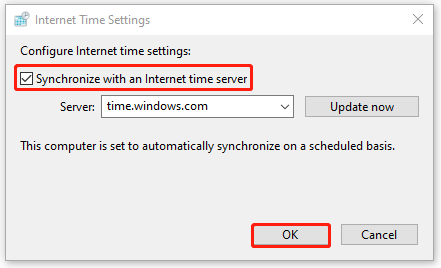
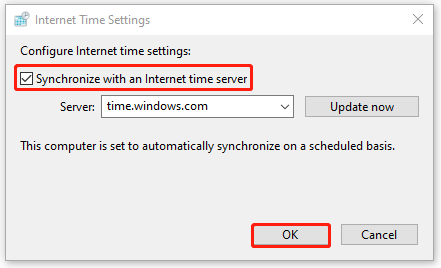
Если синхронизация не удалась, вы можете попробовать перезапустить службу времени Windows.
Шаг 1: Откройте Бегать диалоговое окно, нажав Победа + Р и введите услуги.msc войти в Услуги окно.
Шаг 2. Найдите и щелкните правой кнопкой мыши Время Windows выбирать Начинать или Перезапуск из раскрывающегося меню.
Затем вы можете закрыть окно и снова попытаться синхронизировать время и дату.
Исправление 2: сброс кеша Магазина Windows
Другой способ исправить ошибку Microsoft Store 0xC0EA000A — сбросить кэш Магазина Windows.
Шаг 1: Откройте Бегать диалоговое окно и введите эту команду – wsreset.exe.
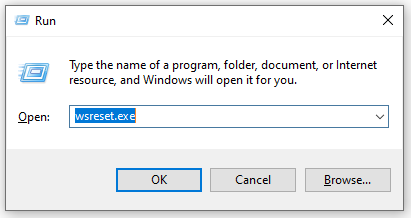
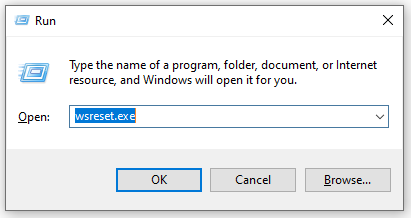
Шаг 2: Нажмите Входить чтобы сбросить кэш Магазина Windows, а затем перезагрузите компьютер.
Исправление 3: перерегистрация приложений Магазина Windows
Перерегистрация приложений Магазина Windows может помочь избавиться от возможных ошибок и устранить код ошибки Магазина Microsoft 0xC0EA000A.
Шаг 1: Введите PowerShell в Поиск и бежать Windows PowerShell в качестве администратора.
Шаг 2. Скопируйте и вставьте следующую команду и нажмите Входить чтобы выполнить его.
Get-AppXPackage *Microsoft.WindowsStore* | Foreach {Add-AppxPackage -DisableDevelopmentMode -Register «$($_.InstallLocation)\AppXManifest.xml»}
Подождите, пока команда завершится, а затем закройте PowerShell, чтобы проверить, исчез ли код ошибки.
Исправление 4: перезагрузить Windows
Если все вышеперечисленные методы не могут устранить ошибку 0xC0EA000A при загрузке приложений, последним средством является переустановка Windows. Согласно соответствующему форуму, этот метод работает для многих затронутых пользователей.
Примечание. Прежде чем приступить к трюку, рекомендуется сначала сделать резервную копию важных данных на случай потери данных. Вы можете использовать MiniTool ShadowMaker, это бесплатное программное обеспечение для резервного копирования файлов. Если вы хотите выполнять автоматическое резервное копирование, вы можете установить запланированный момент времени и настроить подходящее время. резервная схема для более удобного резервного копирования.
Пробная версия MiniTool ShadowMakerНажмите, чтобы загрузить100% чисто и безопасно
Шаг 1: Открыть Настройки нажав Победа + Я и выбери Обновление и безопасность.
Шаг 2: Перейдите в Восстановление вкладку и нажмите Начать под Перезагрузить этот компьютер переустановить винду.
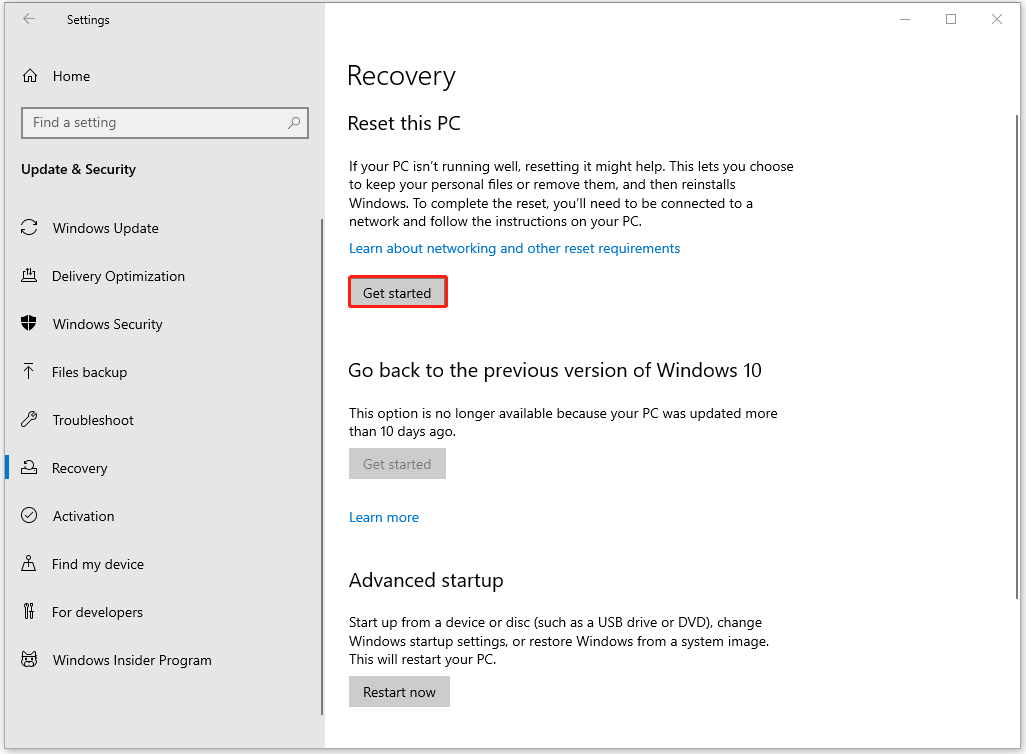
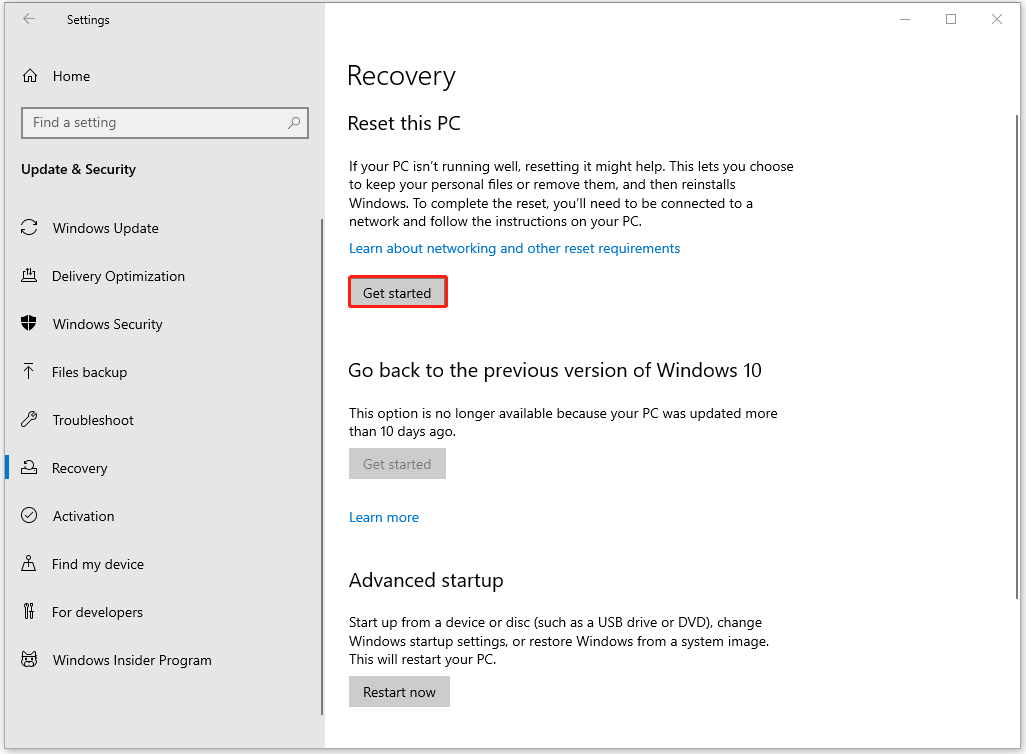
Чтобы завершить сброс, вам необходимо подключиться к сети и следовать инструкциям на вашем компьютере.
Нижняя граница
Как исправить ошибку Microsoft Store 0xC0EA000A? Некоторые методы устранения неполадок перечислены один за другим, и вы можете попробовать их, чтобы решить свои проблемы.